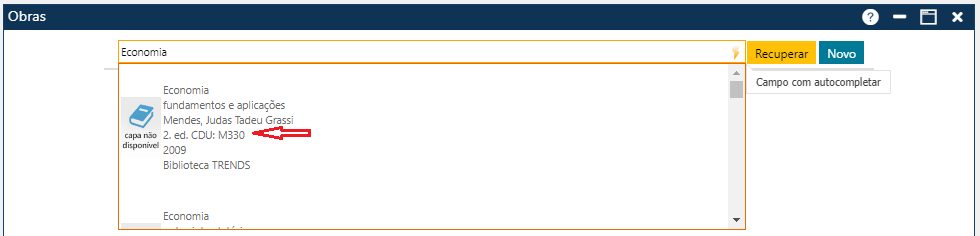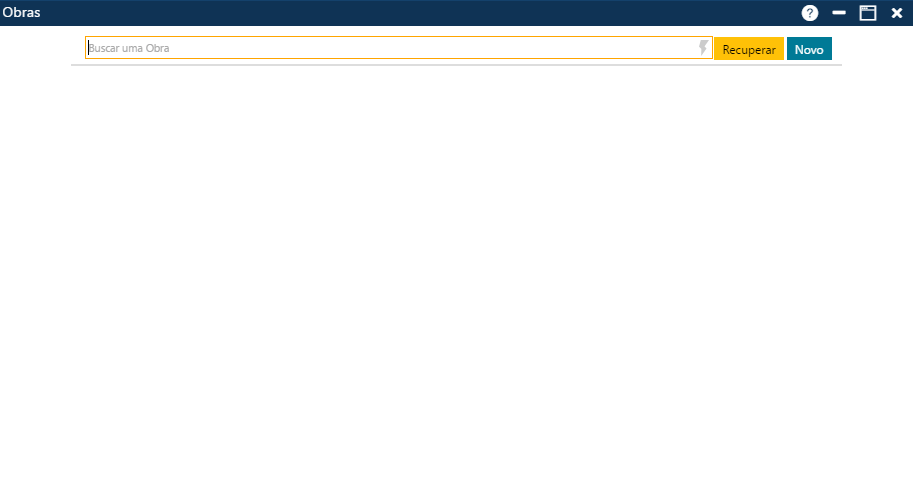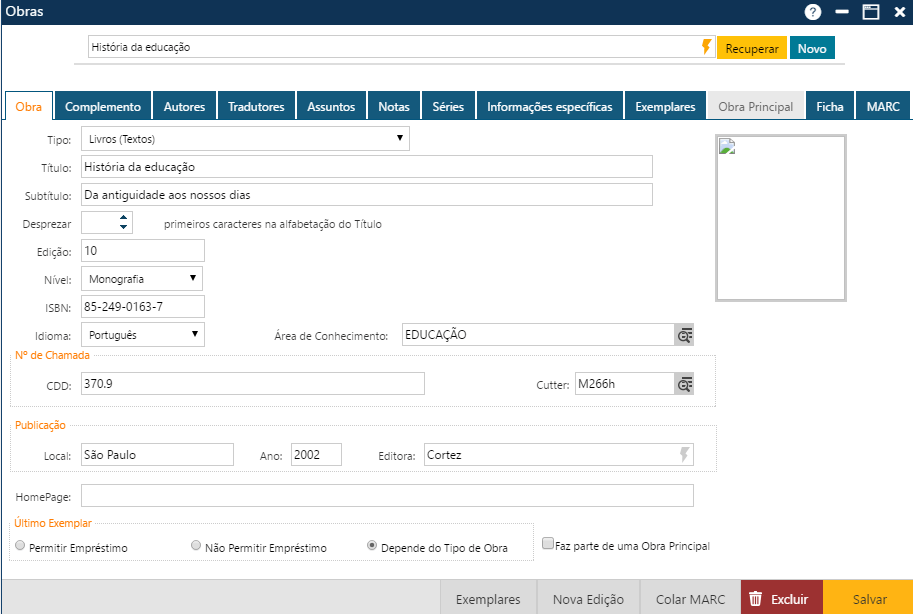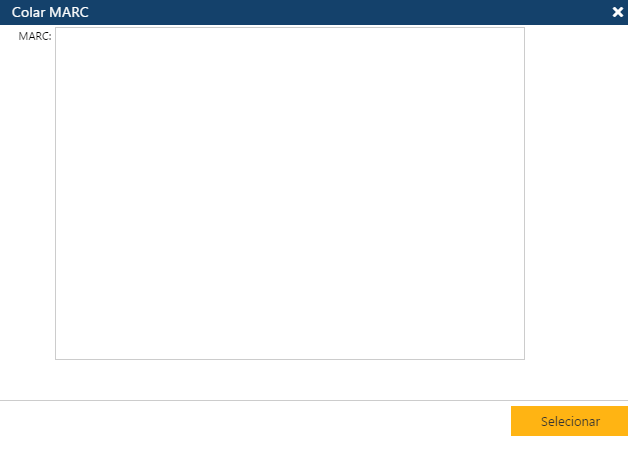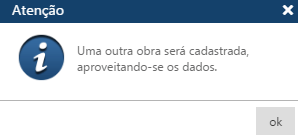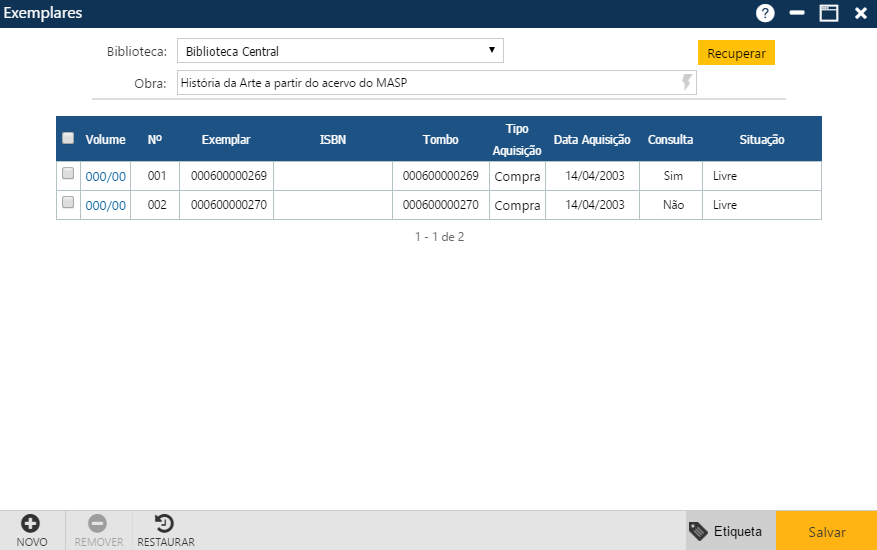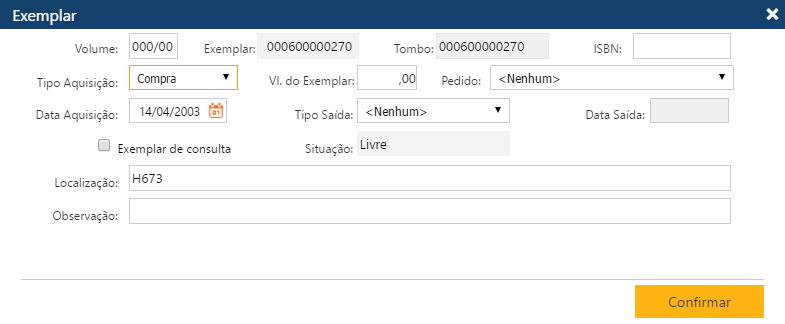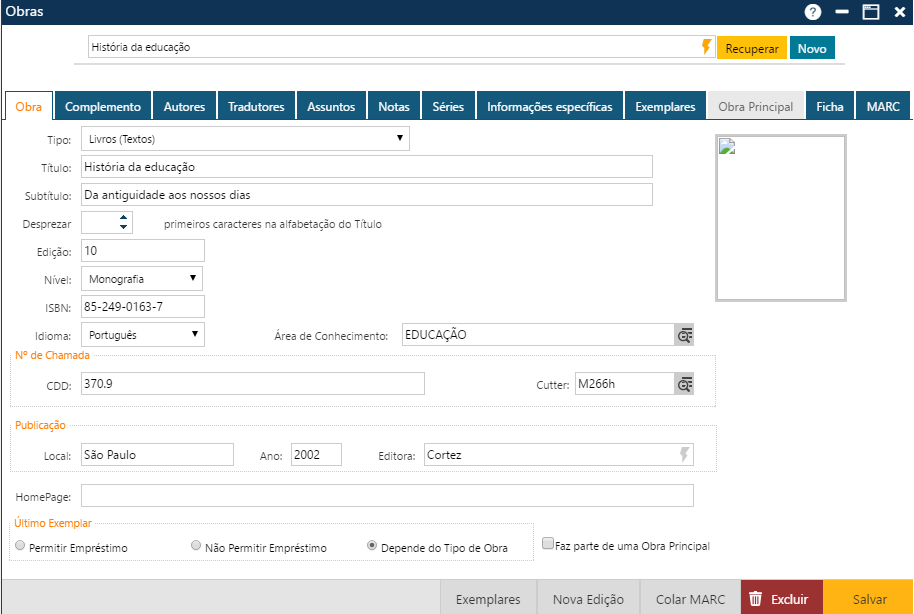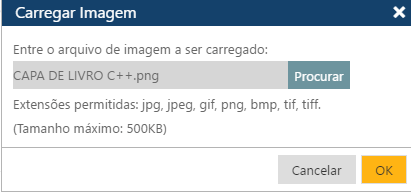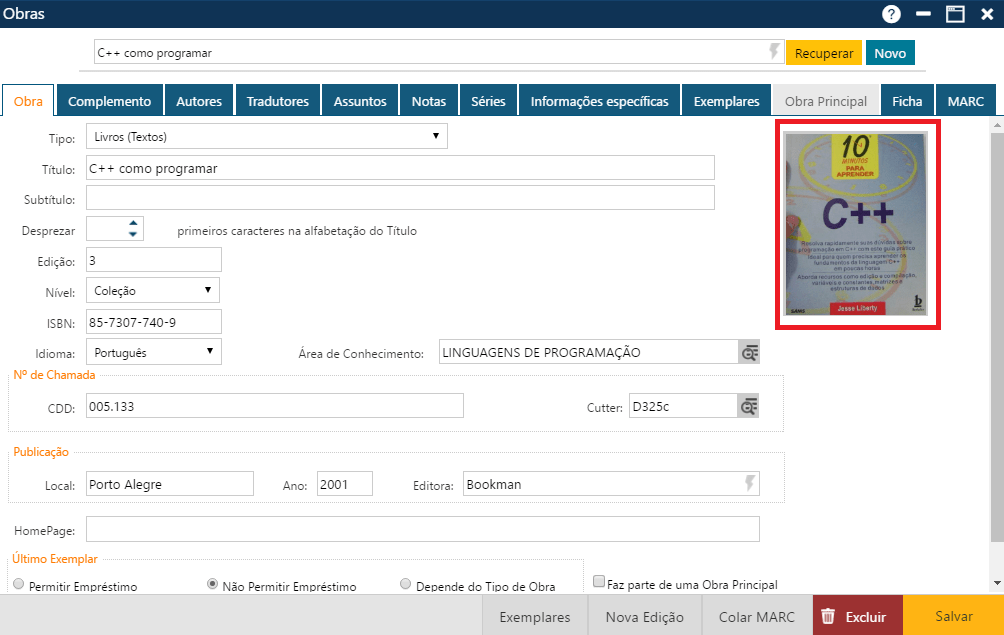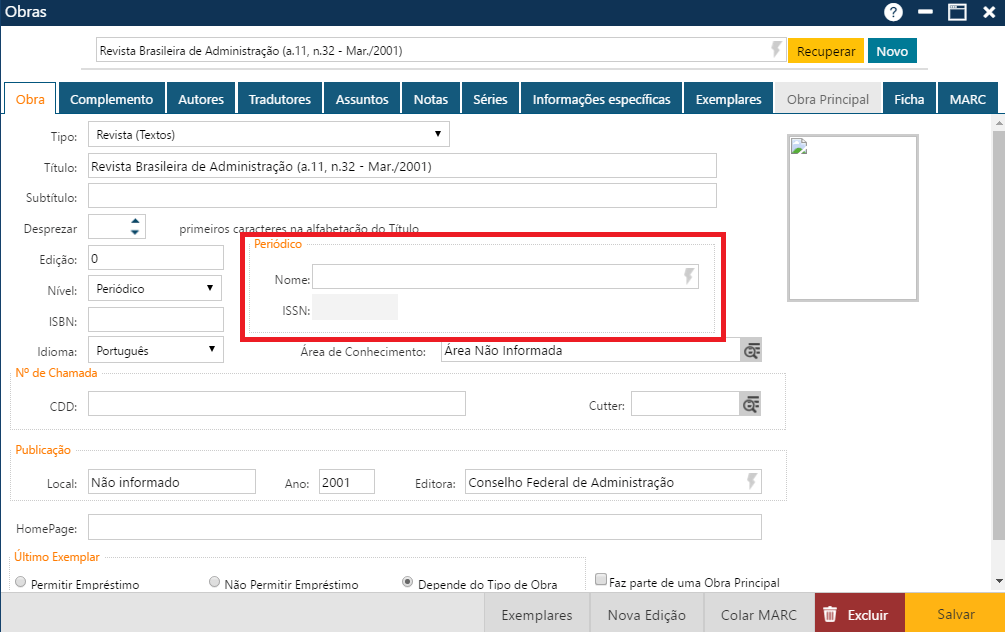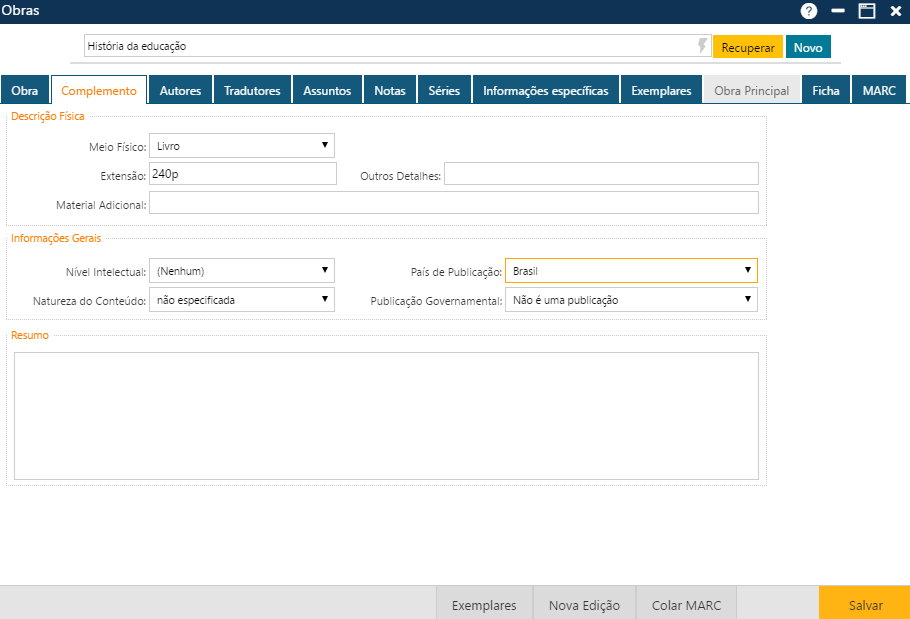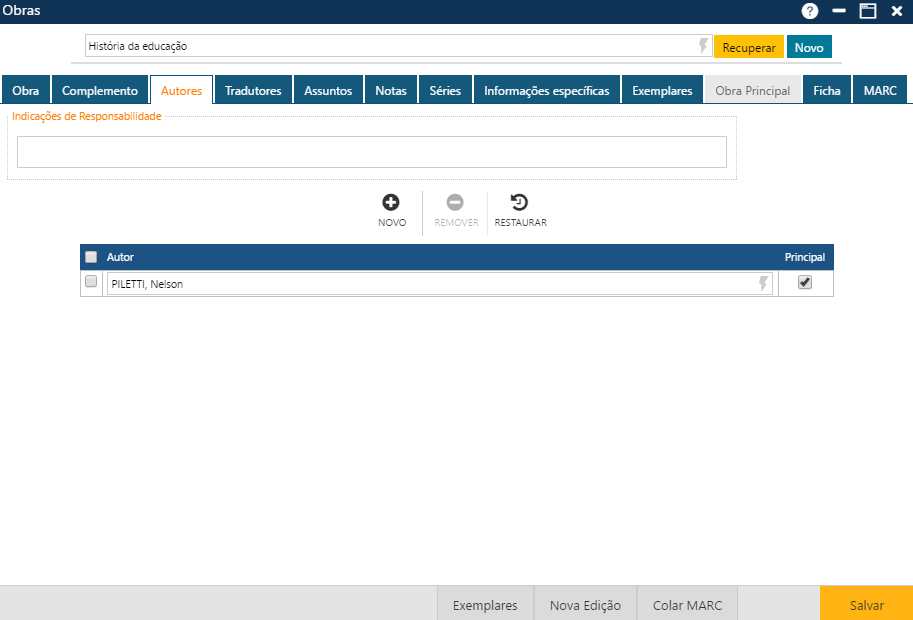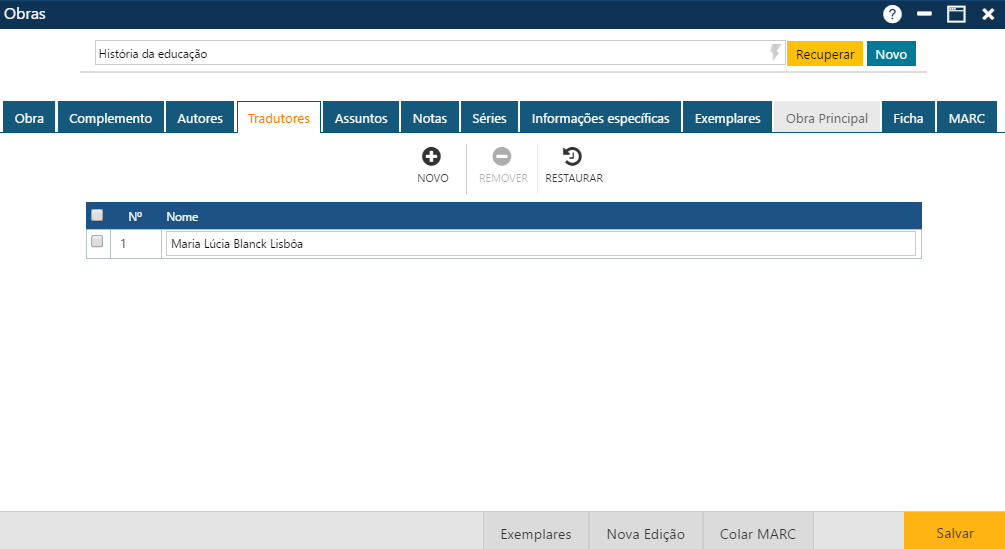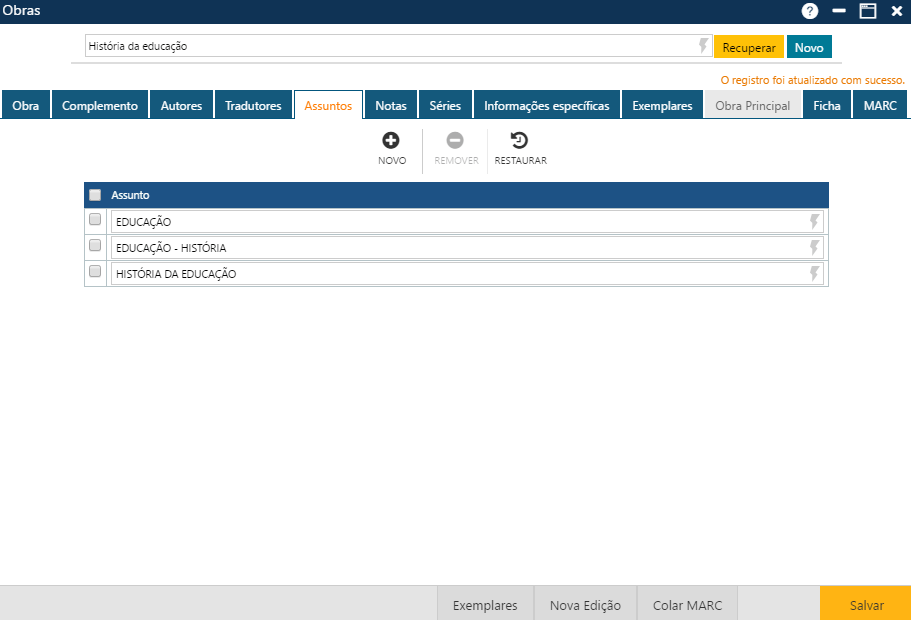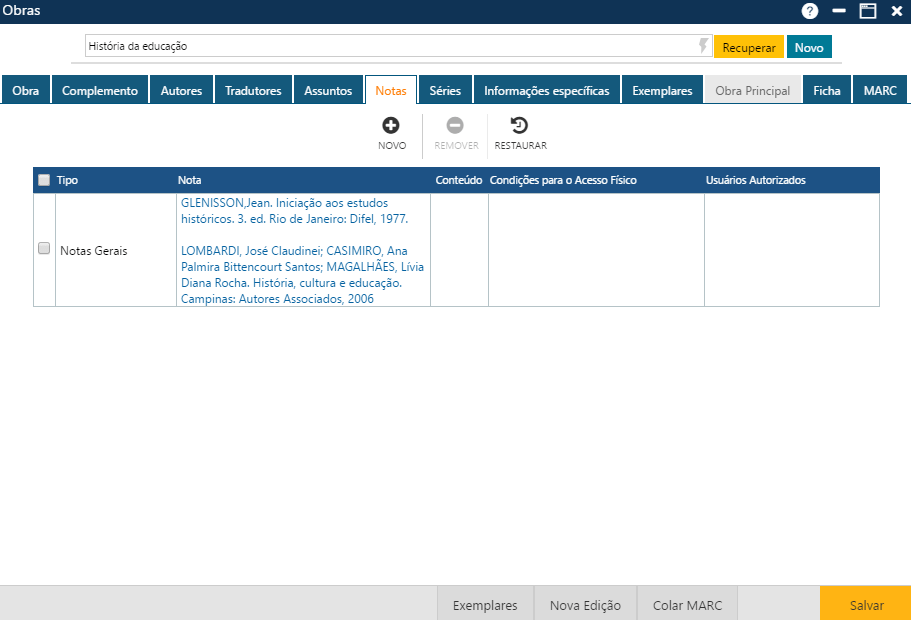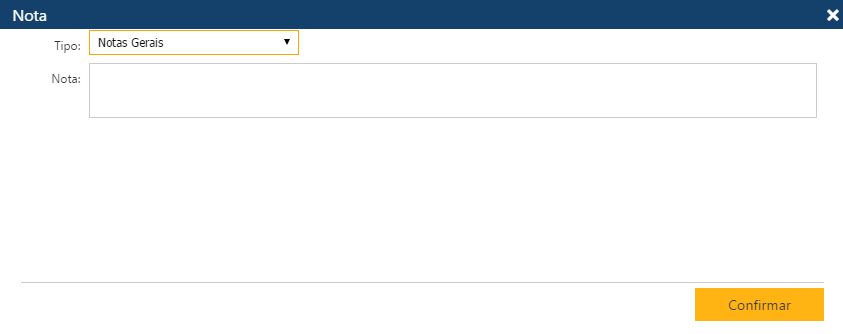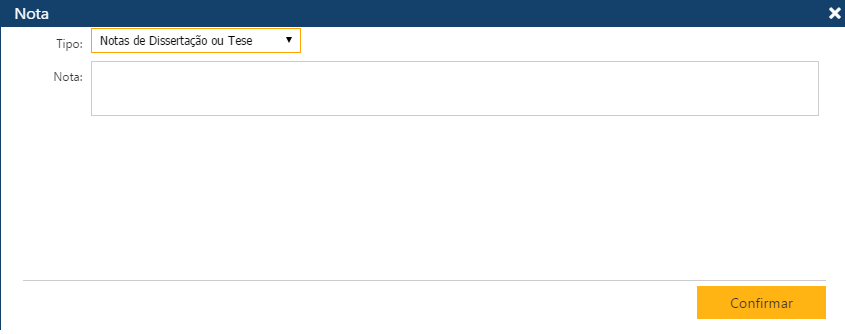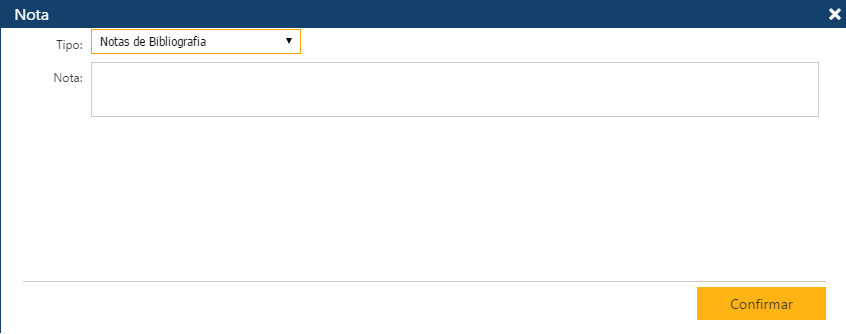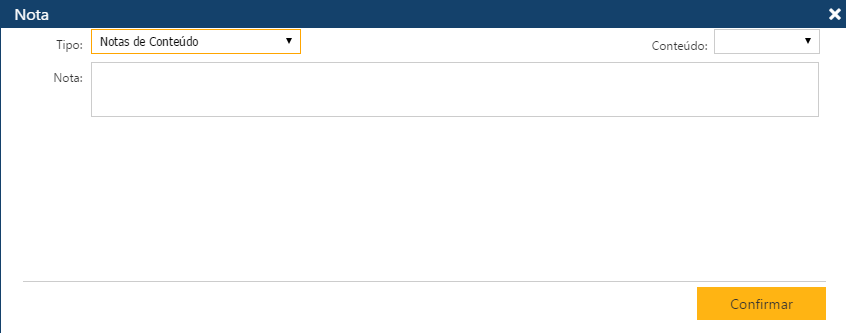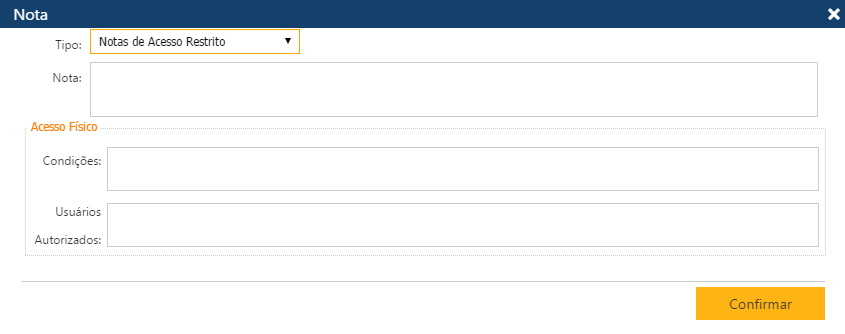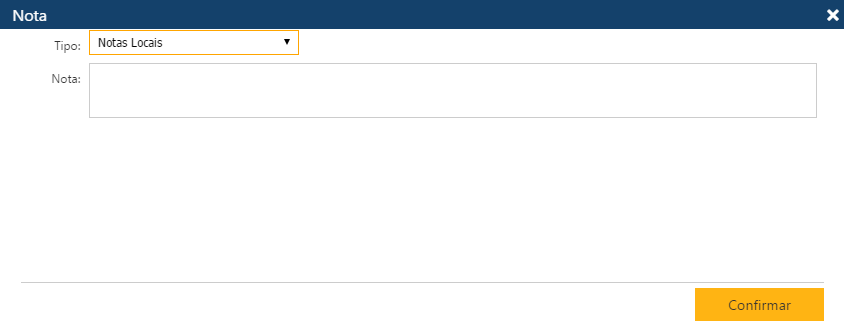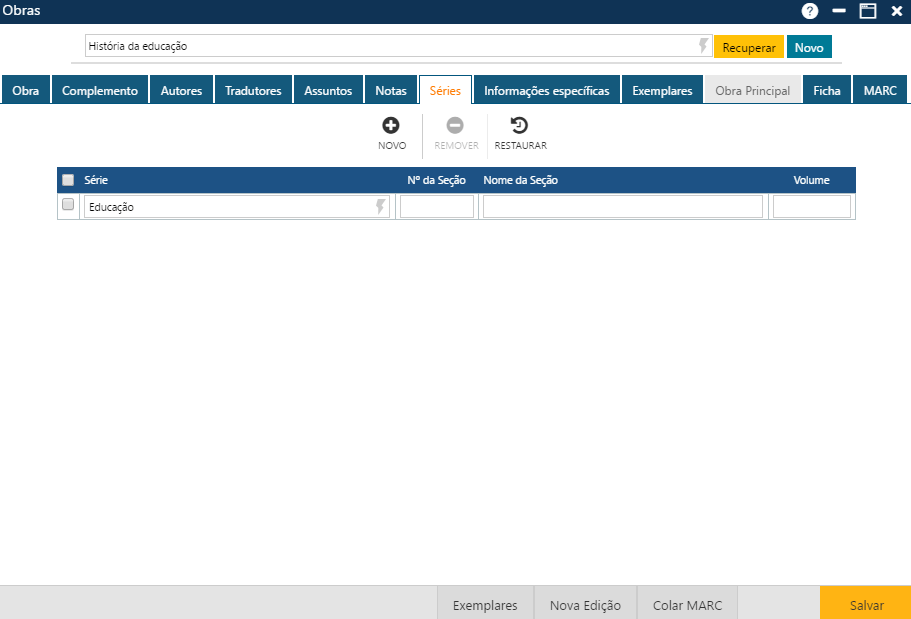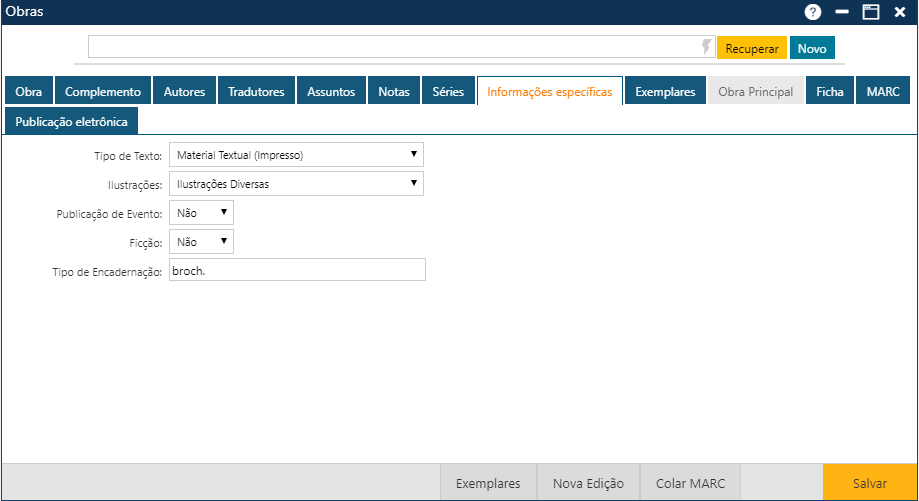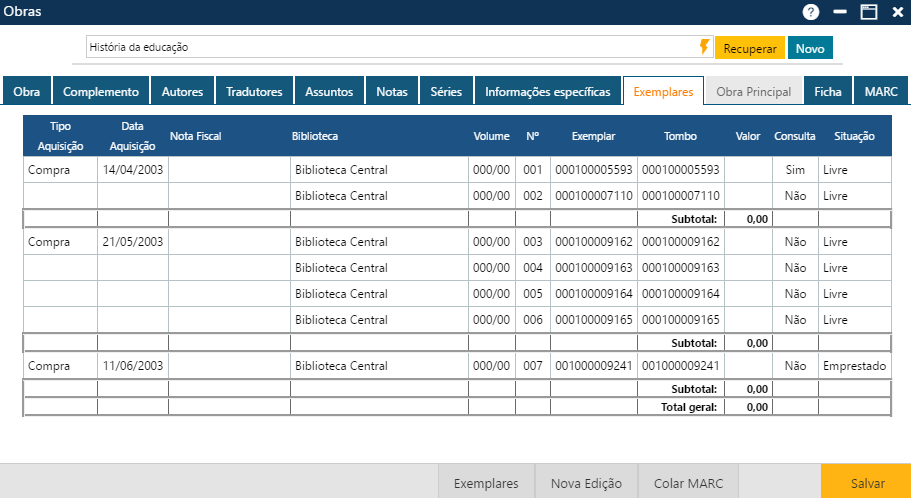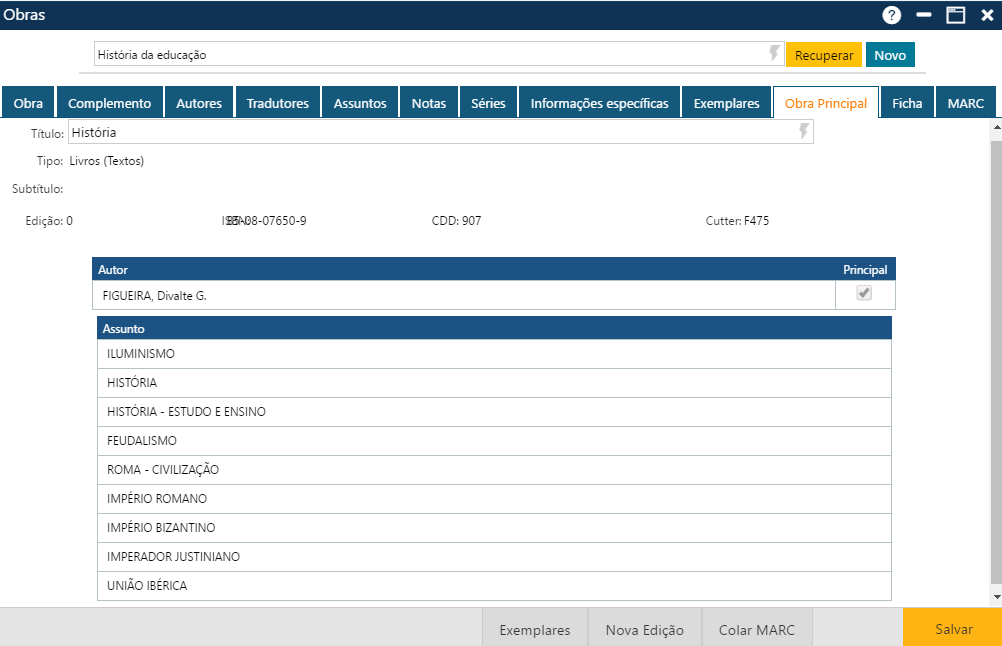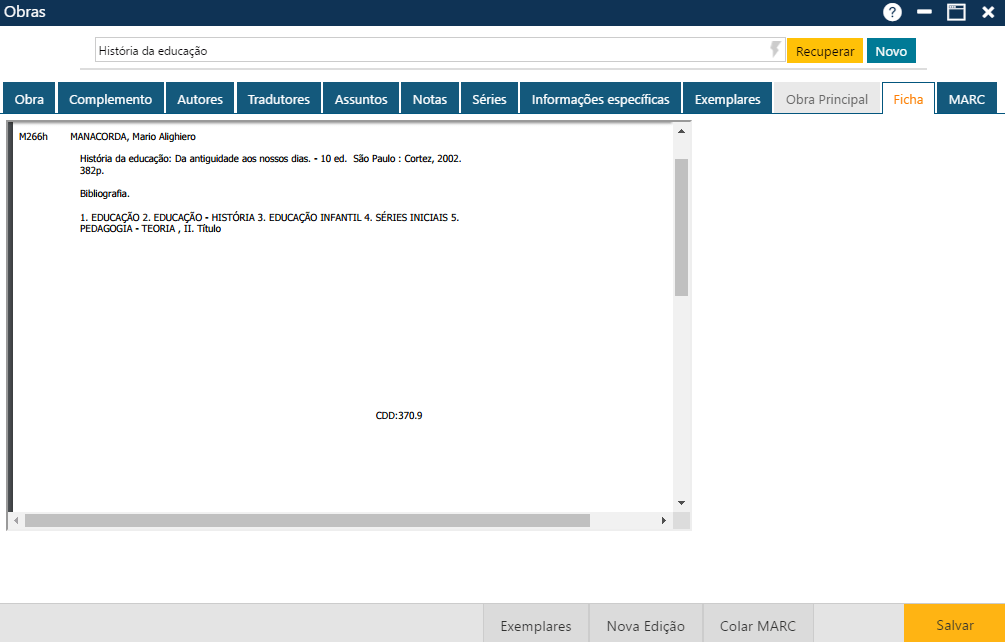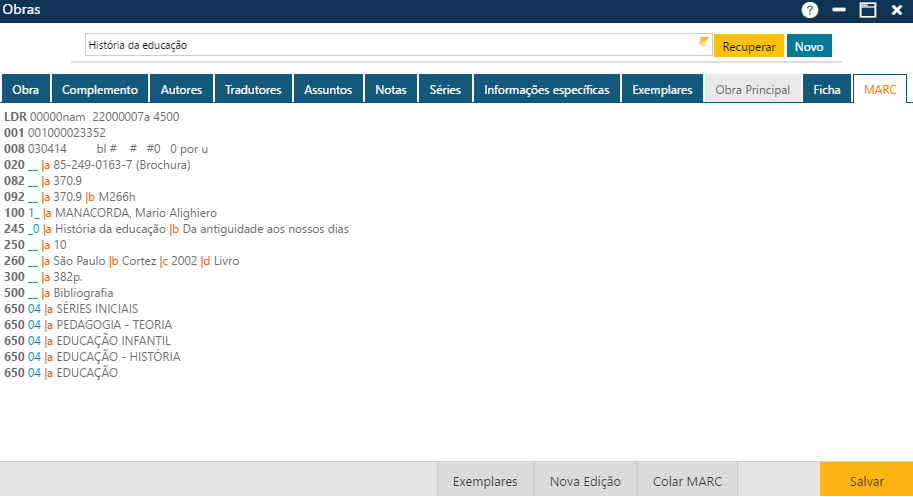Catalogação - Obras
Funcionalidade da interface Obras
Se o usuário deseja alterar ou excluir uma obra já cadastrada, é necessário informar qual é a obra.
Após encontrar a obra desejada, o usuário deverá acionar o botão Recuperar para que o sistema apresente na interface Obras os dados da obra solicitada, possibilitando que o usuário dê continuidade à operação.
Na alteração o usuário deverá fazer as modificações desejadas e, em seguida, acionar o botão Salvar para que a aplicação registre no sistema as modificações realizadas.
Na exclusão o usuário deverá acionar o botão Excluir, em seguida, também deverá acionar o botão Salvar para registrar a exclusão no sistema.
Mas, se o usuário deseja incluir uma nova obra, deverá acionar o botão Novo. O sistema apresentará a interface Obras para que os dados da nova obra sejam informados. Ao final do procedimento, o usuário deverá acionar o botão Salvar.
Botão Colar MARC
Botão Nova Edição
Botão Exemplares
Interface Obras
- Pasta Obras
O usuário pode registrar as imagens das Capas das Obras. Para inserir a imagem de uma capa, o usuário deve deslizar o mouse sobre a área reservada para a imagem na Pasta Obras, acionando o surgimento da frase “Alterar imagem”, que deverá ser pressionada para que o sistema solicite a informação sobre a imagem a ser carregada.
Após selecionar o arquivo com a imagem, o usuário deverá clicar no botão OK para que a imagem seja carregada.
Pasta Complemento
Pasta Autores
Existem três botões na pasta que auxiliam a inserção das informações:
Acionando o botão Novo, o sistema permitirá incluir um novo Autor para a Obra. O botão Remover permitirá que o usuário remova da interface um ou mais Autores já cadastrados. Por fim, o botão Restaurar permitirá a recuperação das informações removidas da interface (botão Remover) antes do usuário atualizar as informações no sistema (botão Salvar).
Para inserir um Autor, o usuário deverá acionar o botão Novo. O sistema apresentará uma nova linha na interface, onde o usuário deverá informar os dados do novo Autor e, em seguida, acionar o botão Salvar para que a aplicação registre as informações no sistema. Caso não ocorram erros, o sistema apresentará a mensagem “O registro foi atualizado com sucesso”.
Para alterar um Autor, o usuário deverá fazer as alterações desejadas e, em seguida, clicar sobre o botão Salvar para que a aplicação registre no sistema as alterações. Se não ocorrerem erros, o sistema apresentará a mensagem “O registro foi atualizado com sucesso”.
Para excluir um ou mais Autores, o usuário deverá marcar as primeiras posições das linhas com os Autores a serem excluídos. Se quiser excluir todos os Autores exibidos na tela no momento, deverá marcar a primeira posição do cabeçalho Autor/Principal para que o sistema marque os Autores exibidos na tela. Em seguida, o usuário deverá acionar o botão Remover para que a aplicação remova da interface as exclusões indicadas. Para que as informações sejam realmente excluídas do sistema, o usuário deverá acionar o botão Salvar.
O campo Autor é do tipo auto-completar, isto é, quando o usuário digita as iniciais do nome do autor a ser cadastrado, o sistema apresenta uma lista de nomes que atendem às letras já informadas para que o usuário possa escolher o nome desejado.
Pasta Tradutores
Existem três botões na pasta que auxiliam a inserção das informações:
Acionando o botão Novo, o sistema permitirá incluir um novo Tradutor para a Obra. O botão Remover permitirá que o usuário remova da interface um ou mais Tradutores já cadastrados. Por fim, o botão Restaurar permitirá a recuperação das informações removidas da interface (botão Remover) antes do usuário atualizar as informações no sistema (botão Salvar).
Para inserir um Tradutor, o usuário deverá acionar o botão Novo. O sistema apresentará uma nova linha na interface, onde o usuário deverá informar os dados do novo Tradutor e, em seguida, acionar o botão Salvar para que a aplicação registre as informações no sistema. Caso não ocorram erros, o sistema apresentará a mensagem “O registro foi atualizado com sucesso”.
Para alterar um Tradutor, o usuário deverá fazer as alterações desejadas e, em seguida, clicar sobre o botão Salvar para que a aplicação registre no sistema as alterações. Se não ocorrerem erros, o sistema apresentará a mensagem “O registro foi atualizado com sucesso”.
Para excluir um ou mais Tradutores, o usuário deverá marcar as primeiras posições das linhas com os Tradutores a serem excluídos. Se quiser excluir todos os Tradutores exibidos na tela no momento, deverá marcar a primeira posição do cabeçalho No./Nome para que o sistema marque os Tradutores exibidos na tela. Em seguida, o usuário deverá acionar o botão Remover para que a aplicação remova da interface as exclusões indicadas. Para que as informações sejam realmente excluídas do sistema, o usuário deverá acionar o botão Salvar.
Pasta Assuntos
Existem três botões na pasta que auxiliam na inserção das informações.
Acionando o botão Novo, o sistema permitirá incluir um novo Assunto para a Obra. O botão Remover permitirá que o usuário remova da interface um ou mais Assuntos já cadastrados. Por fim, o botão Restaurar permitirá a recuperação das informações removidas da interface (botão Remover) antes do usuário atualizar as informações no sistema (botão Salvar).
Para inserir um Assunto, o usuário deverá acionar o botão Novo. O sistema apresentará uma nova linha na interface, onde o usuário deverá informar os dados do novo Assunto e, em seguida, acionar o botão Salvar para que a aplicação registre as informações no sistema. Caso não ocorram erros, o sistema apresentará a mensagem “O registro foi atualizado com sucesso”.
Para alterar um Assunto, o usuário deverá fazer as alterações desejadas e, em seguida, clicar sobre o botão Salvar para que a aplicação registre no sistema as alterações. Se não ocorrerem erros, o sistema apresentará a mensagem “O registro foi atualizado com sucesso”.
Para excluir um ou mais Assuntos, o usuário deverá marcar as primeiras posições das linhas com os Assuntos a serem excluídos. Se quiser excluir todos os Assuntos exibidos na tela no momento, deverá marcar a primeira posição do cabeçalho Assunto para que o sistema marque os Assuntos exibidos na tela. Em seguida, o usuário deverá acionar o botão Remover para que a aplicação remova da interface as exclusões indicadas. Para que as informações sejam realmente excluídas do sistema, o usuário deverá acionar o botão Salvar.
O campo Assunto é do tipo auto-completar, isto é, quando o usuário digita as iniciais do assunto a ser cadastrado, o sistema apresenta uma lista de nomes que atendem às letras já informadas para que o usuário possa escolher o assunto desejado.
Pasta Notas
Existem três botões na pasta que auxiliam a inserção das informações:
Acionando o botão Novo, o sistema permitirá incluir uma nova Nota. O botão Remover permitirá que o usuário remova da interface uma ou mais Notas já cadastradas. Por fim, o botão Restaurar permitirá a recuperação das informações removidas da interface (botão Remover) antes do usuário atualizar as informações no sistema (botão Salvar).
Para inserir uma Nota, o usuário deverá acionar o botão Novo. O sistema apresentará a interface Notas, onde o usuário deverá informar os dados da nova Nota (veja descrição da interface abaixo) e, em seguida, acionar o botão Salvar para que a aplicação registre as informações no sistema. Caso não ocorram erros, o sistema apresentará a mensagem “O registro foi atualizado com sucesso”.
Para alterar uma Nota, o usuário deverá clicar sobre a Nota a ser alterada para que o sistema disponibilize os dados desta na interface Notas, onde o usuário deverá proceder às alterações desejadas e, em seguida, clicar sobre o botão Salvar para que a aplicação registre no sistema as alterações. Se não ocorrerem erros, o sistema apresentará a mensagem “O registro foi atualizado com sucesso”.
Para excluir uma ou mais Notas, o usuário deverá marcar as primeiras posições das linhas com as Notas a serem excluídas. Se quiser excluir todas as Notas exibidas na tela no momento, deverá marcar a primeira posição do cabeçalho Tipo/Nota/Conteúdo/Condições para o acesso físico/Usuários autorizados para que o sistema marque as Notas exibidas na tela. Em seguida, o usuário deverá acionar o botão Remover para que a aplicação remova da interface as exclusões indicadas. Para que as informações sejam realmente excluídas do sistema, o usuário deverá acionar o botão Salvar. Se não ocorrerem erros, o sistema apresentará a mensagem “O registro foi atualizado com sucesso”.
Interface Notas
- Notas gerais
Descrever como Notas Gerais informações descritivas da obra que não são registradas nas suas respectivas áreas.
- Notas de Dissertação ou Tese
- Notas de Bibliografia
- Notas de Conteúdo
Pasta Séries
Existem três botões na pasta que auxiliam a inserção das informações:
Acionando o botão Novo, o sistema permitirá incluir uma nova Série. O botão Remover permitirá que o usuário remova da interface uma ou mais Séries já cadastradas. Por fim, o botão Restaurar permitirá a recuperação das informações removidas da interface (botão Remover) antes do usuário atualizar as informações no sistema (botão Salvar).
Para inserir uma Série, o usuário deverá acionar o botão Novo. O sistema apresentará uma nova linha na interface, onde o usuário deverá informar a nova Série e, em seguida, acionar o botão Salvar para que a aplicação registre as informações no sistema. Caso não ocorram erros, o sistema apresentará a mensagem “O registro foi atualizado com sucesso”.
Para alterar uma Série, o usuário deverá fazer as alterações desejadas e, em seguida, clicar sobre o botão Salvar para que a aplicação registre no sistema as alterações. Se não ocorrerem erros, o sistema apresentará a mensagem “O registro foi atualizado com sucesso”.
Para excluir uma ou mais Séries, o usuário deverá marcar as primeiras posições das linhas com as Séries a serem excluídas. Se quiser excluir todas as Séries exibidas na tela no momento, deverá marcar a primeira posição do cabeçalho Série/Nº da Seção/Nome da Seção/Volume para que o sistema marque as Séries exibidas na tela. Em seguida, o usuário deverá acionar o botão Remover para que a aplicação remova da interface as exclusões indicadas. Para que as informações sejam realmente excluídas do sistema, o usuário deverá acionar o botão Salvar. Se não ocorrerem erros, o sistema apresentará a mensagem “O registro foi atualizado com sucesso”.
O campo Série é do tipo auto-complementar, isto é, quando o usuário digita as iniciais do nome da Série a ser cadastrada, o sistema apresenta uma lista de Séries que atendem às letras informadas para que o usuário possa escolher a Série desejada.
Pasta Informações Específicas
Pasta Exemplares
Pasta Principal
A pasta Obra Principal contém as informações da Obra da qual a obra em questão faz parte. Esta pasta só fica habilitada se a obra estiver marcada com a opção “Faz parte de uma Obra Principal”, na pasta Obra. Após selecionar a obra (campo no cabeçalho da pasta), as informações sobre ela são automaticamente carregadas na pasta. Esse campo é do tipo auto-complementar, pois, após o usuário digitar as iniciais do nome da obra desejada, o sistema disponibiliza uma lista com os nomes de todas as obras que atendem às letras informadas para que o usuário possa selecionar a obra desejada.
Pasta Ficha
Pasta MARC
A pasta MARC é utilizada para a visualização das informações da Obra (já cadastrada) no padrão MARC.
Relatórios Relacionados
- Áreas de Conhecimento
- Assuntos
- Autores
- Editoras
- Exemplares
- Idiomas
- Parâmetros do Sistema
- Periódicos
- Séries
- Tabelas básicas pré-carregadas de acordo com o padrão MARC
- Tipos de Obra
- Relatórios > Catalogação > Inventário de obras geral
- Relatórios > Catalogação > Conferência de inventário
- Relatórios > Catalogação > Total de obras por título